Uobičajeni problemi sa verifikacijom u dva koraka za poslovni ili školski nalog
Postoje neki uobičajeni problemi sa verifikacijom u dva koraka koji se dešavaju češće nego što bilo ko od nas želi. Sagradili smo ovaj članak da bismo opisali ispravke za najčešće probleme.
Azure Active Directory (Azure AD) organizacija može da uključi verifikaciju u dva koraka za vaš nalog. Kada je uključena verifikacija u dva koraka, prijavljivanje na nalog zahteva kombinaciju sledećih podataka:
-
Vaše korisničko ime
-
Lozinka
-
Mobilni uređaj ili telefon
Verifikacija u dva koraka je bezbednija od samo lozinke, jer verifikacija u dva koraka zahteva nešto što znate i nešto što imate. Nijedan haker nema vaš fizički telefon.
Važno: Ako ste administrator, više informacija o tome kako da podesite i upravljate Azure AD okruženjem možete pronaći u Azure AD dokumentaciji.
Ovaj sadržaj može da vam pomogne sa poslovnim ili školskim nalogom, što je nalog koji vam je obezbedila vaša organizacija (na primer, dritan@contoso.com). Ako imate problema sa verifikacijom u dva koraka na ličnom Microsoft nalogu, što je nalog koji ste sami podesili (na primer, danielle@outlook.com), pogledajte članak Uključivanje ili isključivanje verifikacije u dva koraka za Microsoft nalog.
Nemam mobilni uređaj kod mene
Desiće se. Mobilni uređaj ste ostavili kod kuće i sada ne možete da koristite telefon da biste potvrdili ko ste. Možda ste prethodno dodali alternativni metod za prijavljivanje na nalog, na primer putem telefona u kancelariji. Ako je tako, sada možete da koristite ovaj alternativni metod. Ako nikada niste dodali alternativni metod verifikacije, možete da se obratite tehničkoj podršci organizacije za pomoć.
-
Prijavite se na nalog, ali izaberite vezu Prijavite se na drugi način na stranici Dvostruka verifikacija.
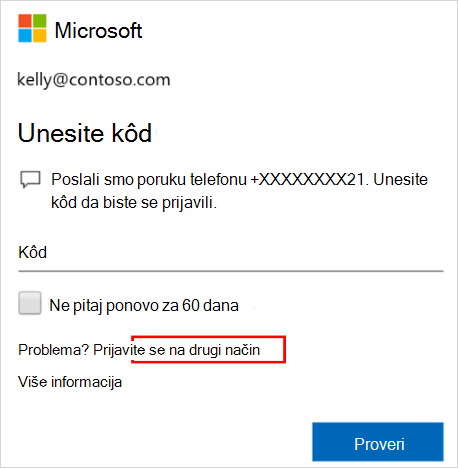
-
Ako ne vidite vezu Prijavite se na drugi način, to znači da niste podesili druge metode verifikacije. Moraćete da se obratite administratoru za pomoć oko prijavljivanja na nalog.
-
Odaberite alternativni metod verifikacije i nastavite sa procesom verifikacije u dva koraka.
Ne mogu da isključim verifikaciju u dva koraka
-
Ako koristite verifikaciju u dva koraka sa ličnim nalogom za Microsoft uslugu, na primer alain@outlook.com, možete da uključite i isključite funkciju.
-
Ako verifikaciju u dva koraka koristite sa poslovnim ili školskim nalogom, to verovatno znači da je vaša organizacija odlučila da morate da koristite ovu dodatu bezbednosnu funkciju. Ne postoji način da ga pojedinačno isključite.
-
Ako ne možete da isključite verifikaciju u dva koraka, to može biti zbog podrazumevanih vrednosti bezbednosti koje su primenjene na nivou organizacije. Više informacija o podrazumevanim vrednostima bezbednosti potražite u članku Šta su podrazumevane vrednosti bezbednosti?
Moj uređaj je izgubljen ili ukraden
Ako ste izgubili ili vam je mobilni uređaj ukraden, možete da preduzmete neku od sledećih radnji:
-
Prijavite se pomoću drugog metoda.
-
Zamolite tehničku podršku vaše organizacije da obriše postavke.
Preporučujemo da tehničku podršku vaše organizacije obavestite da li vam je telefon izgubljen ili ukraden. Tehnička podrška može da ažurira odgovarajuće informacije o nalogu. Kada obrišete postavke, od vas će se tražiti da se registrujete za dvostruku verifikaciju sledeći put kada se prijavite.
Ne mogu da se prijavim nakon više pokušaja
Azure MFA otkriva neobične aktivnosti kao što su ponovljeni pokušaji prijavljivanja i može da spreči dodatne pokušaje suprotstavljivanja bezbednosnim pretnjama. Ako ste greškom pokušali da se prijavite, sačekajte dok ne pokušate ponovo ili koristite drugi MFA metod za prijavljivanje. Ako sumnjate da neko drugi pokušava da pristupi vašem nalogu, obratite se administratoru. Grešku mogu da izazovu zlonamerne aktivnosti, pogrešno konfigurisane MFA postavke ili drugi faktori. Da bi dodatno istražio, administrator može da Azure AD izveštaj o prijavljivanju.
Ne primam kod za verifikaciju koji je poslat na moj mobilni uređaj
Ne primanje koda za verifikaciju je uobičajen problem. Problem je obično povezan sa mobilnim uređajem i postavkama. Evo nekih predloga koje možete da isprobate.
|
Predlog |
Voрstvo |
|
Korišćenje aplikacije Microsoft Authenticator ili kodova za verifikaciju |
Dobijate poruke o greškama "Dostigli ste ograničenje za pozive za verifikaciju" ili "Dostigli ste ograničenje kodova za verifikaciju teksta" tokom prijavljivanja. Microsoft može da ograniči ponovljene pokušaje potvrde identiteta koje izvršava isti korisnik u kratkom vremenskom periodu. Ovo ograničenje se ne odnosi na Microsoft Authenticator niti na kôd za verifikaciju. Ako ste dostigneli ova ograničenja, možete da koristite aplikaciju Authenticator, kôd za verifikaciju ili da pokušate ponovo da se prijavite za nekoliko minuta. |
|
Ponovno pokretanje mobilnog uređaja |
Ponekad je uređaju potrebno samo osvežavanje. Kada ponovo pokrenete uređaj, svi procesi i usluge u pozadini su završeni. Ponovno pokretanje takođe zatvara osnovne komponente uređaja. Svaka usluga ili komponenta se osvežava kada ponovo pokrenete uređaj. |
|
Provera da li su bezbednosne informacije ispravne |
Uverite se da su tačne informacije o metodu verifikacije bezbednosti, naročito brojevi telefona. Ako stavite pogrešan broj telefona, sva obaveštenja će otići na taj netačan broj. Srećom, taj korisnik neće moći da uradi ništa sa obaveštenjima, ali ni to vam neće pomoći da se prijavite na nalog. Da biste se uverili da su informacije ispravne, pogledajte uputstva u članku Upravljanje postavkama metoda verifikacije sa dva faktora. |
|
Provera da li su obaveštenja uključena |
Proverite da li su na mobilnom uređaju uključena obaveštenja. Uverite se da su dozvoljeni sledeći režimi obaveštenja:
Uverite se da ovi režimi kreiraju obaveštenje koje je vidljivo na uređaju. |
|
Uverite se da imate signal uređaja i internet vezu |
Uverite se da vaši telefonski pozivi i tekstualne poruke dolaze do vašeg mobilnog uređaja. Neka vas prijatelj pozove i pošalji vam tekstualnu poruku da biste se uverili da dobijate oba. Ako ne primite poziv ili tekst, prvo proverite da li je mobilni uređaj uključen. Ako je uređaj uključen, ali i dalje ne primate poziv ili tekst, verovatno postoji problem sa mrežom. Moraćete da razgovarate sa dobavljačem. Ako često imate problema u vezi sa signalom, preporučujemo da instalirate i koristite aplikaciju Microsoft Authenticator na mobilnom uređaju. Aplikacija potvrde identiteta može da generiše nasumične bezbednosne kodove za prijavljivanje, bez potrebe za signalom ćelije ili internet vezom. |
|
Isključi ne uznemiravaj |
Uverite se da niste uključili funkciju "Ne uznemiravaj" za mobilni uređaj. Kada je ova funkcija uključena, obaveštenjima nije dozvoljeno da vas obaveštavaju na mobilnom uređaju. Uputstva za isključivanje ove funkcije potražite u uputstvima o tome kako da isključite ovu funkciju. |
|
Deblokiranje brojeva telefona |
U SAD glasovni pozivi od korporacije Microsoft dolaze sa sledećih brojeva: +1 (866) 539 4191, +1 (855) 330 8653 i +1 (877) 668 6536. |
|
Proverite postavke koje se odnose na bateriju |
Ako podesite optimizaciju baterije da biste sprečili ređiju da aplikacije ostanu aktivne u pozadini, sistem obaveštenja je verovatno ugrožen. Pokušajte da isključite optimizaciju baterije za aplikaciju za potvrdu identiteta i aplikaciju za razmenu poruka. Zatim ponovo pokušajte da se prijavite na nalog. |
|
Onemogućavanje bezbednosnih aplikacija nezavisnih proizvođača |
Neke aplikacije za bezbednost telefona blokiraju tekstualne poruke i telefonske pozive od nepoznatih pozivalaca. Bezbednosna aplikacija može da spreči telefon da prima kôd za verifikaciju. Pokušajte da onemogućite sve bezbednosne aplikacije nezavisnih proizvođača na telefonu, a zatim zatražite da vam se pošalje drugi kôd za verifikaciju. |
Od me ne traži druga verifikacija informacija
Prijavite se na poslovni ili školski nalog pomoću korisničkog imena i lozinke. Zatim bi trebalo da budete upitani za dodatne informacije o bezbednosnoj verifikaciji. Ako se to od vas ne zatraži, možda još niste podesili uređaj. Mobilni uređaj mora biti podešen za rad sa određenim dodatnim metodom verifikacije bezbednosti.
Možda još uvek niste podesili uređaj. Mobilni uređaj mora da bude podešen za rad sa određenim dodatnim metodom verifikacije bezbednosti. Korake za omogućavanje korišćenja mobilnog uređaja pomoću metoda verifikacije potražite u članku Upravljanje postavkama metoda verifikacije sa dva faktora. Ako znate da još uvek niste podesili uređaj ili nalog, možete da pratite korake u članku Podešavanje naloga za verifikaciju u dva koraka.
Imam novi broj telefona i želim da ga dodam
Ako imate novi broj telefona, moraćete da ažurirate detalje o metodu za verifikaciju bezbednosti. To omogućava da odzivi za verifikaciju odu na odgovarajuću lokaciju. Da biste ažurirali metod verifikacije, pratite korake u odeljku Dodavanje ili promena broja telefona u članku Upravljanje postavkama metoda verifikacije sa dva faktora.
Imam novi mobilni uređaj i želim da ga dodam
Ako imate novi mobilni uređaj, moraćete da ga podesite tako da radi sa verifikacijom sa dva faktora. Ovo je rešenje iz više koraka:
-
Podesite uređaj za rad sa nalogom tako što ćete pratiti korake u članku Podešavanje naloga za verifikaciju u dva koraka.
-
Ažurirajte informacije o nalogu i uređaju na stranici Dodatna bezbednosna verifikacija. Izvršite ažuriranje tako što ćete izbrisati stari uređaj i dodati novi. Više informacija potražite u članku Upravljanje postavkama metoda verifikacije sa dva faktora.
Opcionalni koraci:
-
Instalirajte aplikaciju Microsoft Authenticator na mobilnom uređaju tako što ćete pratiti korake u članku Preuzimanje i instaliranje aplikacije Microsoft Authenticator.
-
Uključite dvostruku verifikaciju za pouzdane uređaje tako što ćete pratiti korake u odeljku Uključivanje odziva za verifikaciju sa dva faktora na pouzdanom uređaju u članku Upravljanje postavkama metoda verifikacije sa dva faktora.
Imam problema sa prijavljivanjem na mobilnom uređaju tokom putovanja
Možda će vam biti teže da koristite metod verifikacije u vezi sa mobilnim uređajem, kao što je razmena tekstualnih poruka, dok ste na međunarodnoj lokaciji. Takođe je moguće da vaš mobilni uređaj može da izazove troškove rominga. U ovoj situaciji preporučujemo da koristite aplikaciju Microsoft Authenticator sa opcijom povezivanja sa Wi-Fi vrućom tačkom. Više informacija o podešavanju aplikacije Microsoft Authenticator na mobilnom uređaju potražite u članku Preuzimanje i instaliranje aplikacije Microsoft Authenticator.
Ne mogu da dodelim da lozinke za aplikaciju rade
Lozinke aplikacije zamenjuju normalnu lozinku za starije aplikacije za računare koje ne podržavaju dvostruku verifikaciju. Prvo proverite da li ste ispravno otkucali lozinku. Ako to ne reši problem, pokušajte da kreirate novu lozinku aplikacije za aplikaciju. Uradite to tako što ćete kreirati lozinke aplikacije pomoću Moje aplikacije portala kao što je opisano u članku Upravljanje lozinkama aplikacije za verifikaciju u dva koraka.
Nisam našao odgovor na svoj problem
Ako ste isprobali ove korake, ali i dalje naiđete na probleme, obratite se tehničkoj podršci organizacije za pomoć.
Savet: Ako ste vlasnik malog preduzeća koji traži više informacija o tome kako da podesite Microsoft 365, posetite stranicu Pomoć i obuka za mala preduzeća.
Preporučeni članci
Upravljanje metodom i postavkama verifikacije sa dva faktora
Uključivanje ili isključivanje verifikacije u dva koraka za Microsoft nalog
Podešavanje verifikacije lozinke za poslovni ili školski nalog
Instaliranje i korišćenje aplikacije Microsoft Authenticator










